雨林木风u盘启动硬盘检测修复工具MHdd使用教程?
作者:佚名 来源:雨林木风系统 2023-06-09 18:01:34
雨林木风u盘启动硬盘检测修复工具MHdd使用教程?
硬盘作为计算机的重要存储设备,如果我们没有合理地使用,会给计算机的性能造成众多不良影响。那么我们该怎么对硬盘进行检测修复呢?今天雨林木风小编就来教大家怎么使用雨林木风u盘启动盘中的硬盘检测修复工具检测电脑硬盘。
1、首先将雨林木风启动u盘插入计算机usb接口,待出现开机画面后按快捷键进入到雨林木风主菜单页面,选择菜单中的“【07】运行Maxdos工具箱增强版菜单”,按回车键确认,如下图所示:
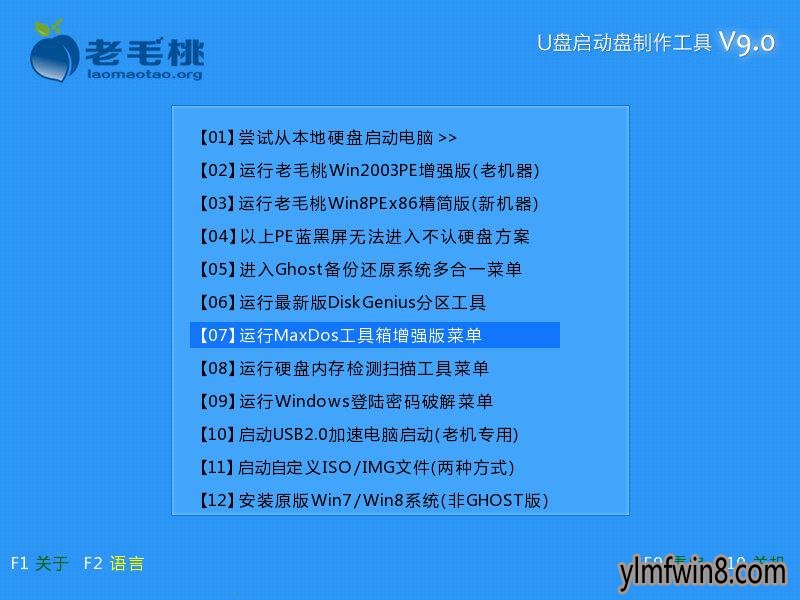
2、接着选择“【02】运行Maxdos9.3工具箱增强版G”,回车执行进入到内存组合模式界面。在模式菜单中移动光标选择“K.xMGR……模式”,然后按回车键执行,如下图所示:
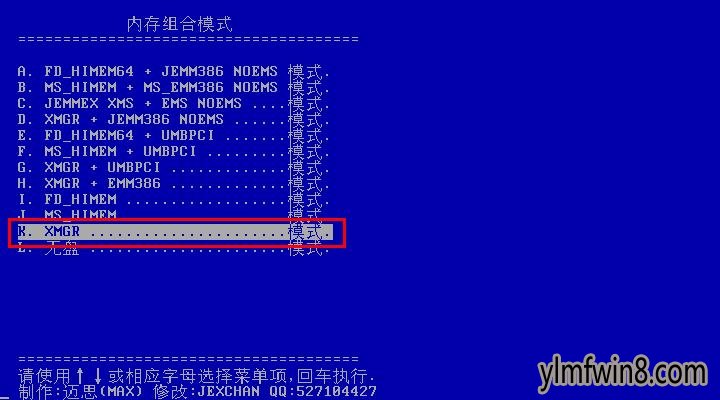
3、在主菜单列出的众多工具中,我们通过上下方向键移动光标选择“3.硬盘检测/MBR工具”,回车确认,如下图所示:
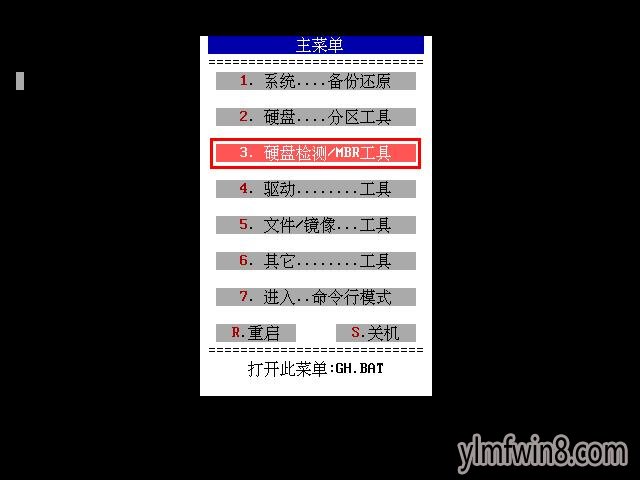
4、在打开的工具列表中,选择“1.MHdd硬盘坏道检测”,按回车键执行,如下图所示:
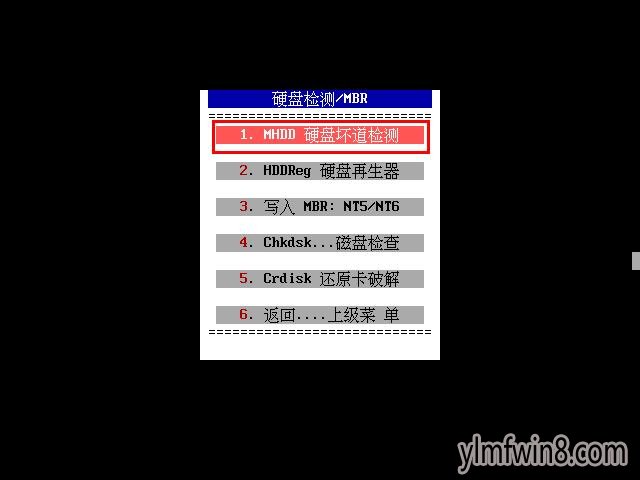
5、接下来需要选择一个硬盘来进行检测修复,我们在光标闪动处输入硬盘对应的序号,如下图所示:
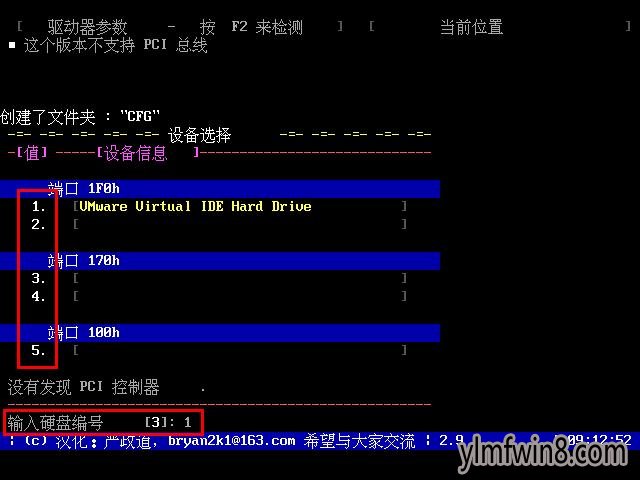
6、然后根据提示按F2键进行硬盘检测修复,如下图所示:
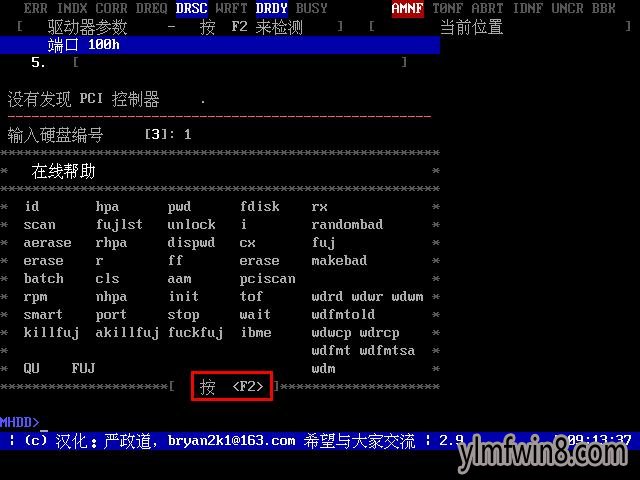
7、执行完以上操作后,我们只要耐心等待硬盘检测修复完成即可,工具会将检测报告显示在界面上,如下图所示:
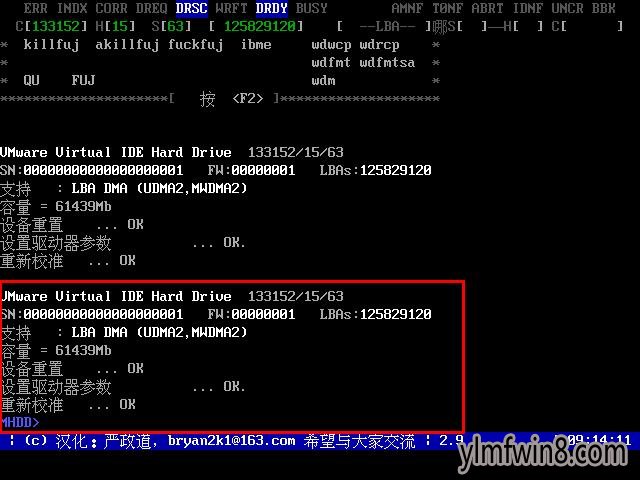
到此为止,雨林木风u盘启动硬盘检测修复工具MHdd的使用教程就跟大家介绍完了。下次如果碰到硬盘问题,不妨参考雨林木风小编上面的办法试着检测电脑硬盘,希望能够帮到大家。
相关阅读
- 热门手游
- 最新手游
- 本类周排行
- 本类总排行
- 1win8系统没有法安装Flash插件提示证书验证失败如何办
- 2电脑快捷键大全|电脑快捷键使用大全
- 3怎么关闭win8系统的错误报告
- 4win8序列号(可激活windows8所有版本的产品密钥)
- 5win8 ActiveX installer (AxinstSV)是什么服务可以禁止吗?
- 6win8系统点击GiF动画图标没有法显示如何办
- 7win8 dllhost.exe是什么进程?Dllhost.exe进程占用CPU或内存高如何办?
- 8win8系统regsvr32提示DLL不兼容及各种Dll不兼容的处理办法
- 9win8如何删除宽带连接?
- 10win8网页任何关闭所有网页就全关了,关闭提示如何找回?




